Перенаправление локального принтера на удаленный рабочий стол через сеанс RDP
Проброс локального принтера позволяет печатать документы на вашем физическом принтере при работе в сеансе удалённого рабочего стола
Перенапраление локального принтера на удаленный рабочий стол не всегда может работать стабильно. Для организации доступности принтеров на удаленном рабочем столе мы рекомендуем организовать VPN-соединение между вашим офисом и сервером Белого Облака. Обратитесь в нашу техническую поддержку для его бесплатной настройки.
Шаг 1. Проверка отображения принтера в удалённой сессии
- Откройте Панель управления на удалённом рабочем столе:
Для версии Windows Server 2016 и выше нажмите на значок Поиск , наберите в строке латинскими буквами control, в окне поиска щелкните мышкой на Панель управления
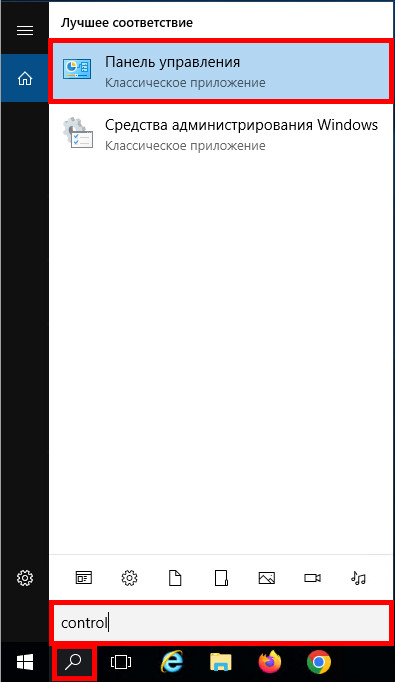
Для версии Windows Server 2012 нажмите на меню Пуск и выберите Панель управления
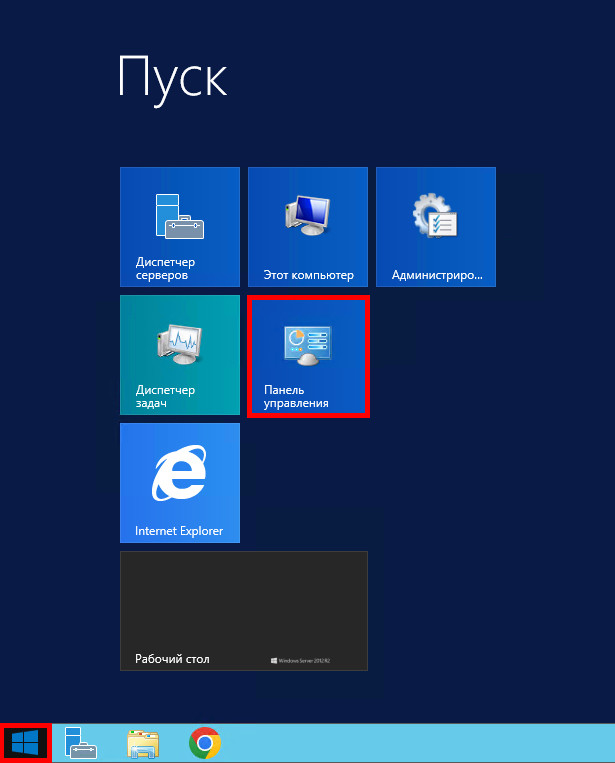
Для версии Windows Server 2008 нажмите на меню Пуск и выберите Панель управления
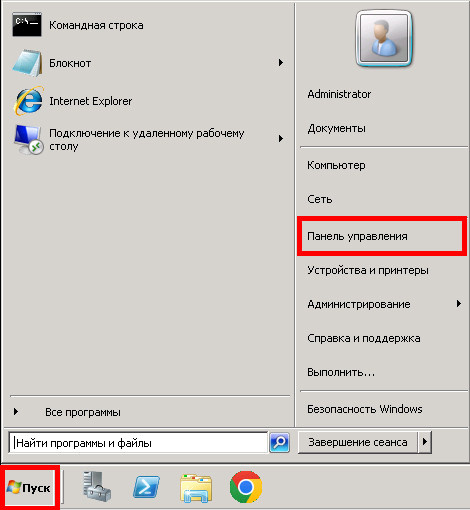
- Перейдите в раздел Просмотр устройств и принтеров
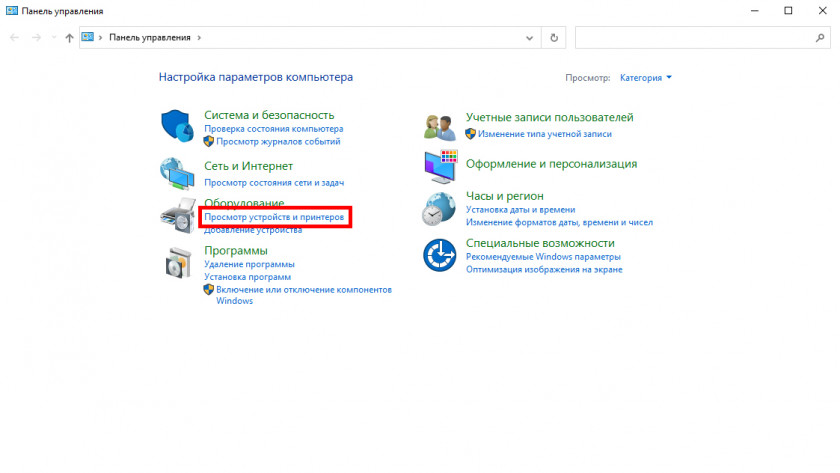
В Windows Server 2012 раздел называется Устройства и принтеры

- Найдите ваш принтер в списке. У него должна быть пометка «Перенаправлено»
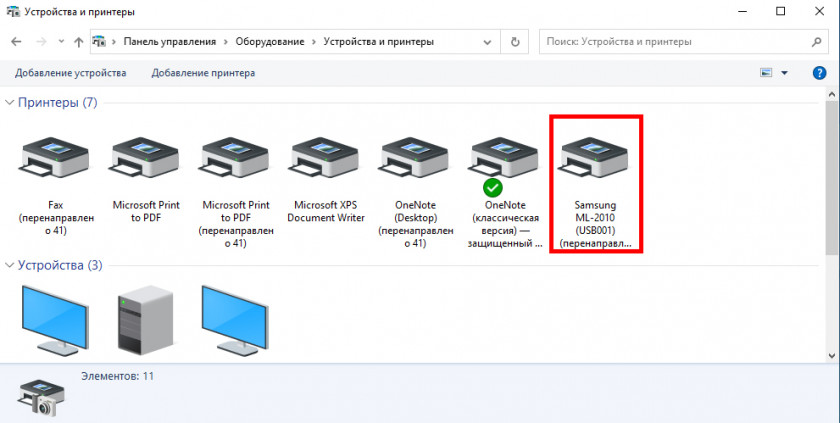
- Убедитесь, что принтер установлен по умолчанию (отмечен зелёной галочкой)
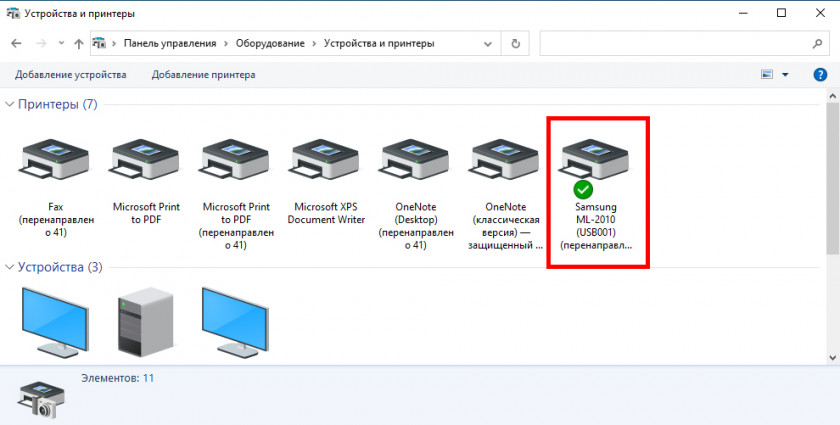
- Если зелёной галочки нет, кликните по принтеру правой кнопкой мыши и выберите Использовать по умолчанию
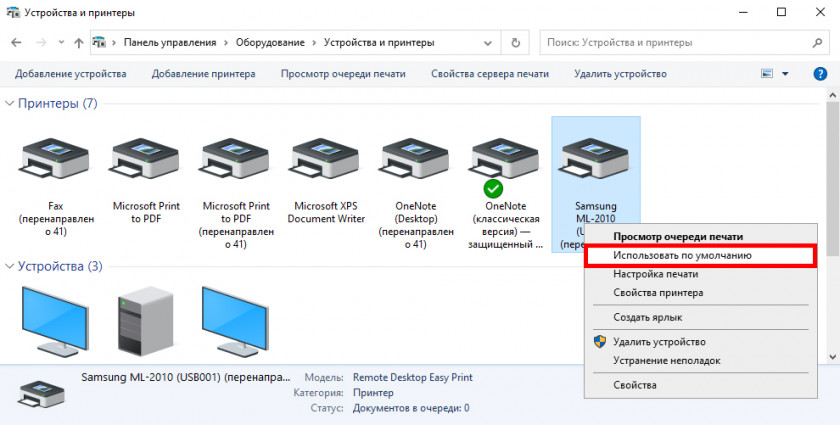
Если принтер отсутствует в списке, перейдите к следующему разделу инструкции
Шаг 2. Настройка ярлыка подключения с пробросом принтера
- Завершите текущую сессию удалённого рабочего стола: нажмите Пуск → Значок пользователя → Выход
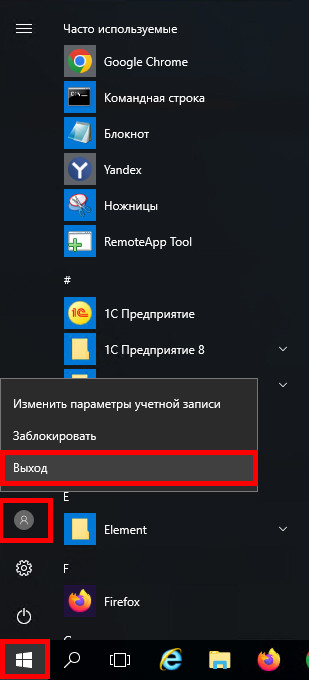
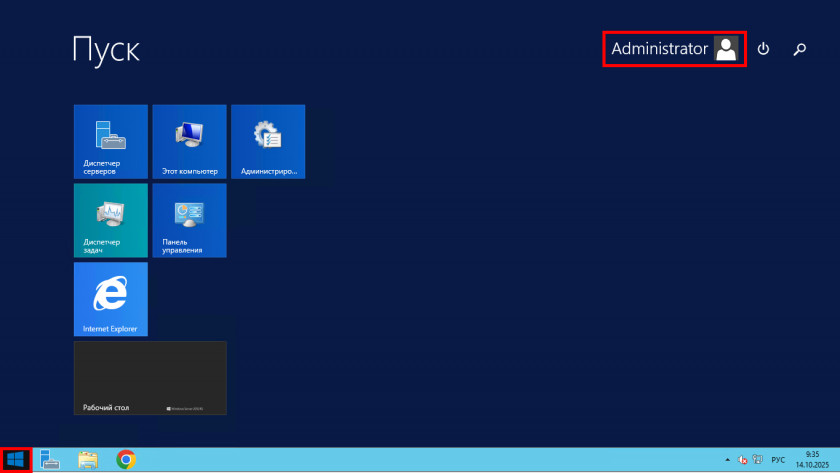
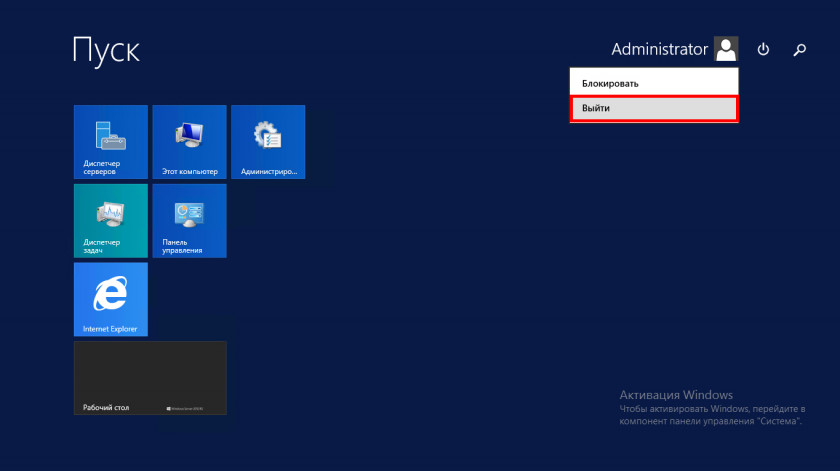
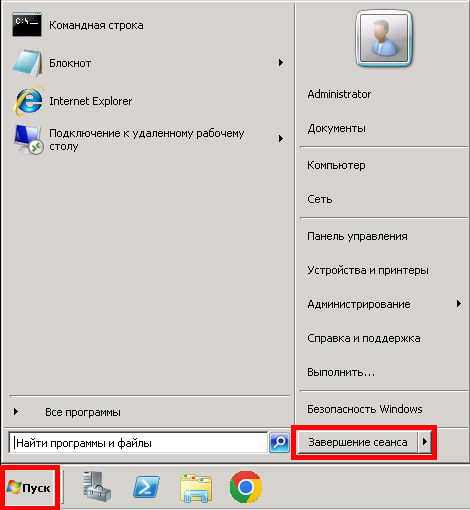
- Найдите ярлык подключения к удалённому рабочему столу (файл .rdp) на локальном компьютере, щёлкните по ярлыку правой кнопкой мыши и выберите Изменить
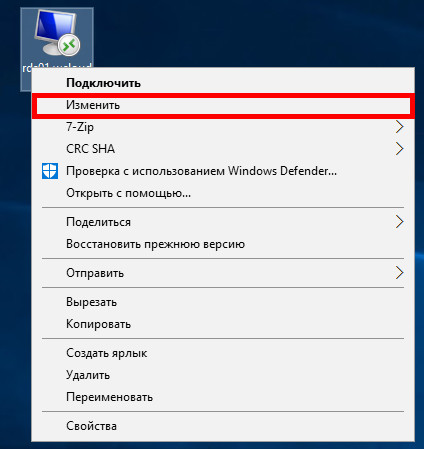
- Перейдите на вкладку Локальные ресурсы и убедитесь, что установлен флажок напротив параметра Принтеры. Если флажок отсутствует, проставьте его

- Перейдите на вкладку Общие и нажмите Сохранить, чтобы применить изменения
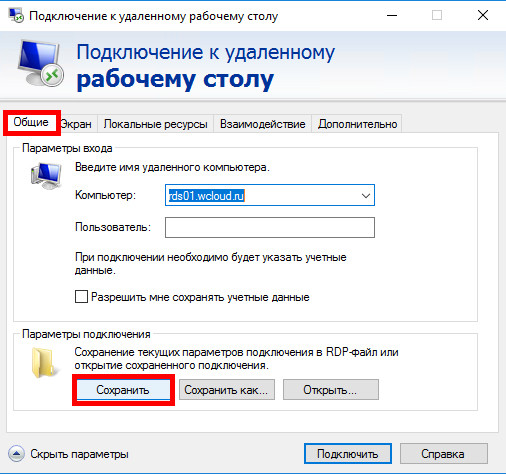
- Повторно подключитесь к удалённому рабочему столу, откройте Панель управления → Просмотр устройств и принтеров и проверьте, что ваш принтер отобразился с пометкой «Перенаправлено» и установлен по умолчанию (см. Проверка отображения принтера в удалённой сессии )
Если принтер всё ещё не отображается, убедитесь, что он включён и корректно установлен в вашей локальной системе
Особенности печати на локальный принтер с удаленного рабочего стола
Если после включения перенаправления принтера в ярлыке подключения к удаленному рабочему столу, ваш принтер по прежнему не отображается в удаленной сессии, обратитесь в техническую поддержку для проверки наличия установленных драйверов (укажите Марку и Модель принтера)
Сканирование с локальных устройств подключенных по USB в удаленной сессии не поддерживается. Рекомендуется использовать сетевые сканеры и МФУ с отправкой в папку или на электронную почту
Не все модели принтеров поддерживают корректную работу через перенаправление в RDP сессию, уточните информацию у технической поддержки
Перенаправленный принтер на удаленном рабочем столе доступен только тем пользователям, в чьем ярлыке подключения настроено его перенаправление.
- Содержание
- Шаг 1. Проверка отображения принтера в удалённой сессии
- Шаг 2. Настройка ярлыка подключения с пробросом принтера
- Особенности печати на локальный принтер с удаленного рабочего стола


